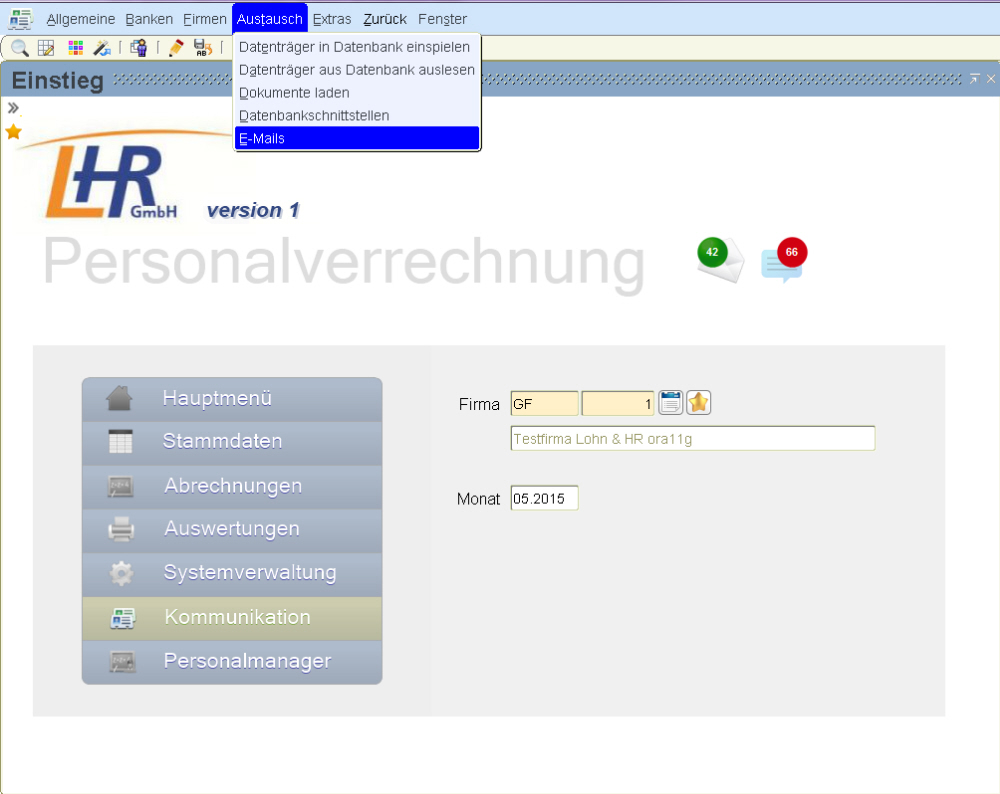
In den folgenden Absätzen werden weitere Programmänderungen zur Erleichterung der Verwendung des automatischen E-Mail-Versandes beschrieben.
Die Texte können Sie nicht nur firmenweit, sondern auch firmengruppenweit und systemweit definieren.
Dazu gibt es im Menüpunkt Stammdatenmenü/Firma/Firmentexte die Masken
Firmengruppentexte (pro Firmengruppe) und
Firmentexte (pro Firma)
Systemweite Texte legen Sie im Menüpunkt Stammdatenmenü/Allgemein/Texte an.
Diese finden Sie auch im Paket Reisekosten im Menü Reisekosten.
Beim Aktualisieren von Firmendaten mit einer anderen Firma aus der Onlineabrechnung gibt die Checkboxes „Firmentexte“ und „Firmengruppentexte“.
Unter Kommunikation/Austausch/E-Mails wird man die versendeten E-Mails abfragen können.
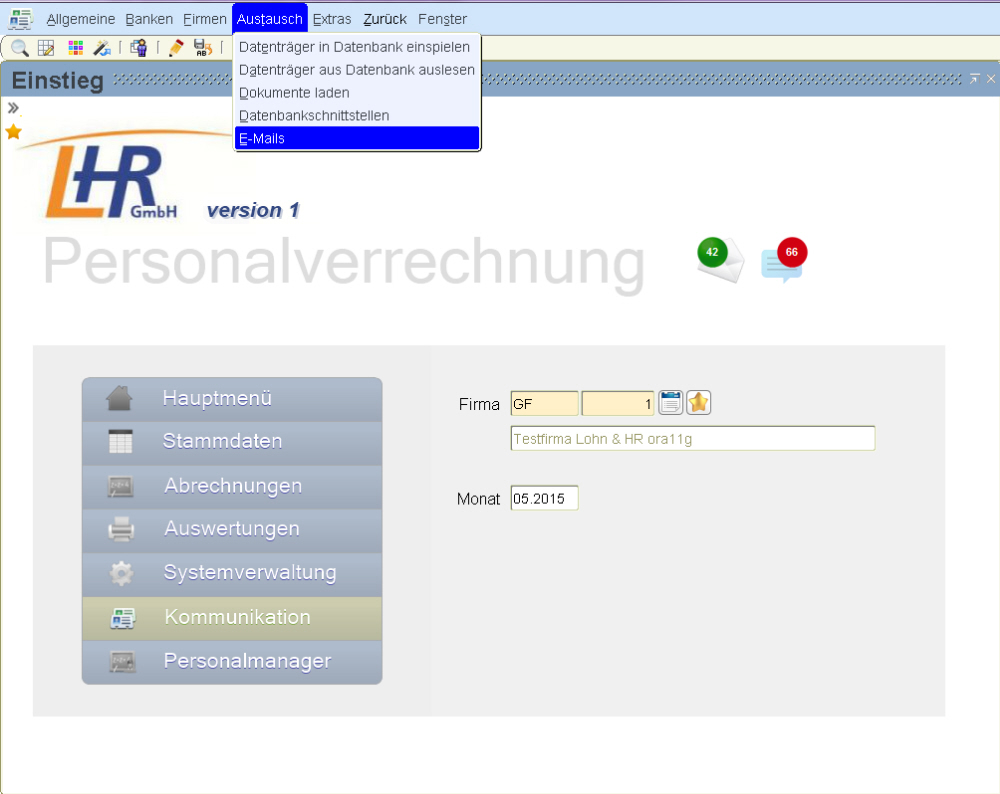
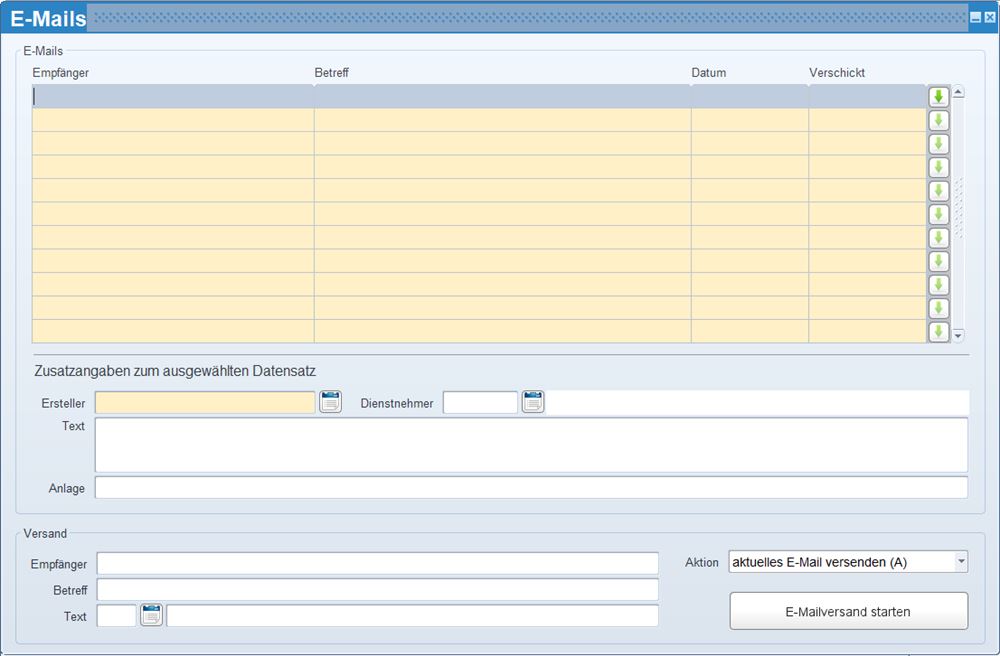
Hier sehen Sie den E-Mai-Empfänger.
(255 stellig / alphanumerisch / pflichtig)
Hier sehen Sie den Betreff der E-Mail.
(255 stellig / alphanumerisch / pflichtig)
Hier sehen Sie das Datum, an dem das E-Mail erstellt worden ist.
(16 stellig / Datum (Format: TT.MM.JJJJ HH24:MI) / pflichtig)
Hier sehen Sie das Datum, an dem das E-Mail verschickt worden ist.
(16 stellig / Datum (Format: TT.MM.JJJJ HH24:MI) / pflichtig)
Mit diesem Button laden Sie die Anlage des E-Mails auf den Client-PC zur Ansicht herunter.
Hier sehen Sie den Benutzernamen, der den Auftrag zum Erstellen des E-Mails gegeben hat.
(30 stellig / alphanumerisch / Auswahl für Abfrage / pflichtig)
Hier sehen Sie den Dienstnehmer, dem das E-Mail geschickt wurde.
(zB. im Falle des Gehaltszettel Einzeldrucks oder der Reisende beim automatischen Reisekosten-E-Mail-Versand)
(5 stellig / numerisch / Auswahl für Abfrage)
Hier sehen Sie den Text der E-Mail.
(2000 stellig / alphanumerisch / pflichtig)
Hier haben Sie die Möglichkeit, den Empfänger einzutragen, für den seine offenen E-Mails verschickt werden sollen.
Der E-Mail-Versand wird über den Button „Programmstart“ gestartet.
(Nur möglich bei Aktion O)
(255 stellig / alphanumerisch)
Hier haben Sie die Möglichkeit, den Betreff einzutragen, der beim Versenden von offenen E-Mails über den Button „Programmstart“ verwendet wird.
(Nur möglich bei Aktion O)
(255 stellig / alphanumerisch)
Hier haben Sie die Möglichkeit, den Text einzutragen, der beim Versenden von offenen E-Mails über den Button „Programmstart“ verwendet wird.
(Nur möglich bei Aktion O)
(3 stellig / numerisch / Auswahl)
Hier sehen Sie die Bezeichnung der Anlage des E-Mails.
Welche Aktion soll durchgeführt werden?
A-Das aktuell markierte E-Mail (noch einmal) verschicken?
O-Alle offenen E-Mails (eines Empfängers) verschicken?
(1 stellig / alphanumerisch / Dropdown)
Durch die Möglichkeit Lohn-/und Gehaltszettel, Reisekostenabrechnungen und Jahreslohnzettel per Mail zu versenden, ist der Ablauf des Versandes der offenen E-Mails wie folgt:
Wenn kein Empfänger, jedoch ein Betreff und Text festgelegt werden, welche beim Verwenden der offenen Mails verwendet werden soll, werden alle Anhänge getrennt in einer E-Mail verschickt. (Ein E-Mail enthält also bis zu 3 Anlagen - Einmal den Gehaltszettel, einmal die Reisekostenabrechnung und einmal den Jahreslohnzettel).
Wenn kein Betreff/Text angegeben wird, werden die Mails gruppiert nach Betreff/Text versandt.
Der Dienstnehmer erhält somit 3 E-Mails mit je einem Anhang.
![]() Wenn die
offenen E-Mails verschickt werden, werden immer ALLE OFFENEN E-MAILS DER
AKTUELLEN FIRMA verschickt. Es erfolgt KEINE EINSCHRÄNKUNG auf einen bestimmten
BATCHLAUF oder einen
bestimmten BETREFF (z.B. Reisekostenabrechnungen 06.2015).
Wenn die
offenen E-Mails verschickt werden, werden immer ALLE OFFENEN E-MAILS DER
AKTUELLEN FIRMA verschickt. Es erfolgt KEINE EINSCHRÄNKUNG auf einen bestimmten
BATCHLAUF oder einen
bestimmten BETREFF (z.B. Reisekostenabrechnungen 06.2015).
Mit diesem Button verschicken Sie die Mails nochmals.
Unter Systemverwaltung/Reorg/E-Mails haben Sie die Möglichkeit, die versendeten E-Mails zu löschen.
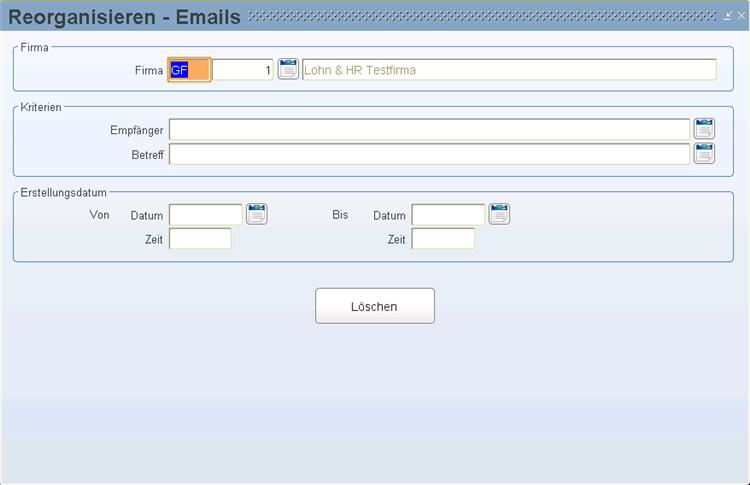
In dieser Maske können Sie E-Mails von einem bestimmten Zeitraum, an einen bestimmten Empfänger oder mit einem bestimmten Betreff löschen.
Sofern das E-Mail nicht über den Batch, den Einzeldruck oder aus der Reisekostenabrechnungsmaske verschickt wird, wird das E-Mail folgenden Inhalt haben:
Es wird der Betreff aus der Druckersteuerung verwendet.
Es wird der Text aus der Druckersteuerung verwendet.
Report im PDF-Format
In der Maske Stammdaten/Firma/Sonstiges/Details in der Firma zur Aufrufverwaltung kann der Dateiname und der Betreff für den E-Mail-Versand erfasst werden:

Werden die Jahreslohnzettel über den Batch versendet, dann heißt der Anhang im E-Mail nicht
AI_1_04.2015_1_L1607TXTBZ_4516.pfd bzw. AI_1_04.2015_1_L1607TXTBZ_4516.zip
sondern
Lohnzettel_04.2015.pdf bzw. Lohnzettel_04.2015.zip
Sie haben nun die Möglichkeit die E-Mails als passwortgeschützte ZIP-Datei
oder als passwortgeschützte pdf-Datei zu senden:
Treten Fehler bei der Erstellung des E-Mails bzw. bei der Kommunikation mit dem SMTP-Server auf, sehen Sie diese im Trace-Modul (Fehlermeldungsmaske in der Einstiegsmaske, Doppelklick auf: „Sie haben ??? Fehler“).
Treten Fehler beim Versand des E-Mails auf (zB. E-Mail-Adresse ist nicht gültig), kann dies nicht festgestellt oder angezeigt werden.
Lohn-/Gehaltszettel Mailversand